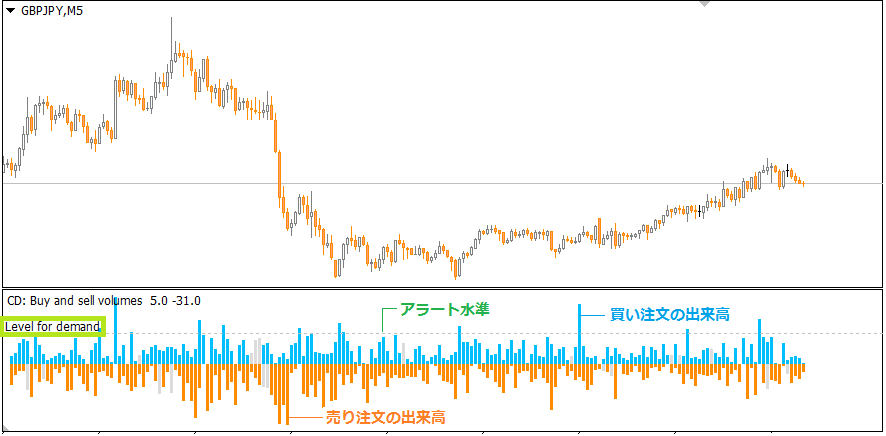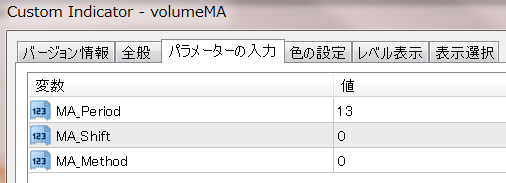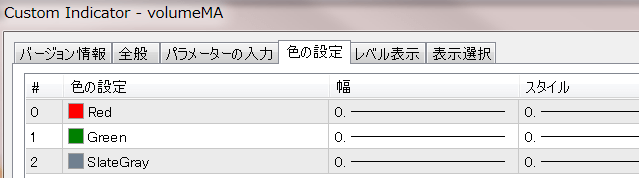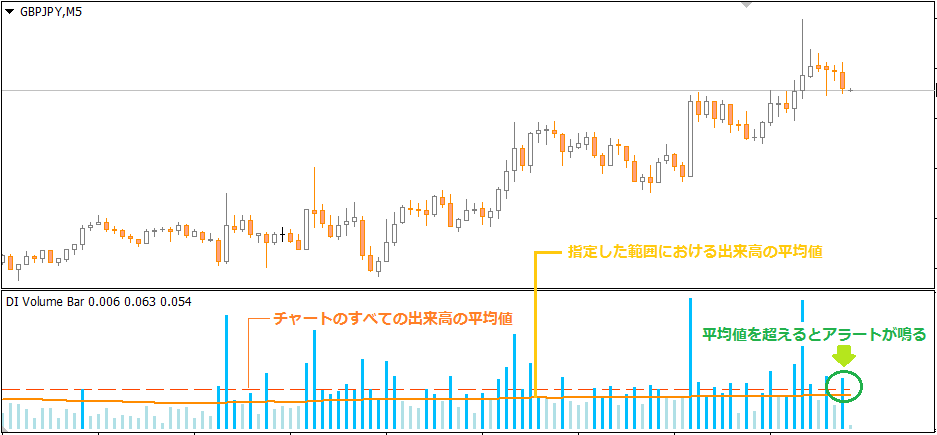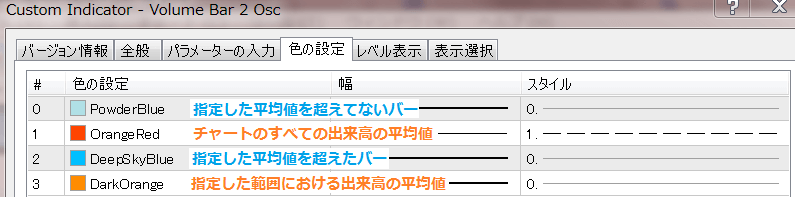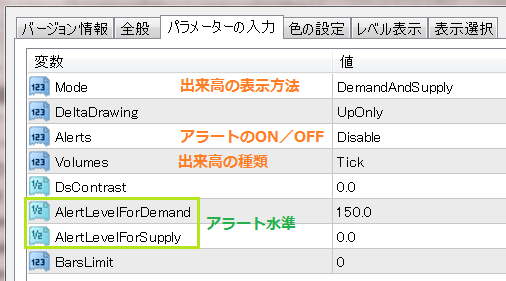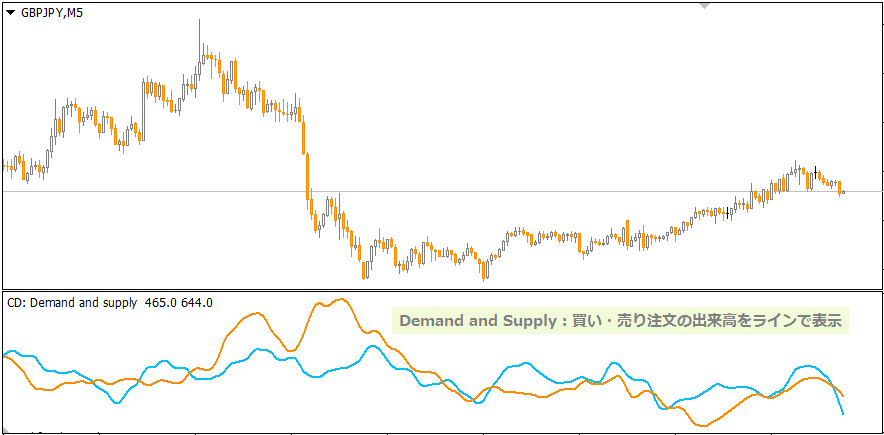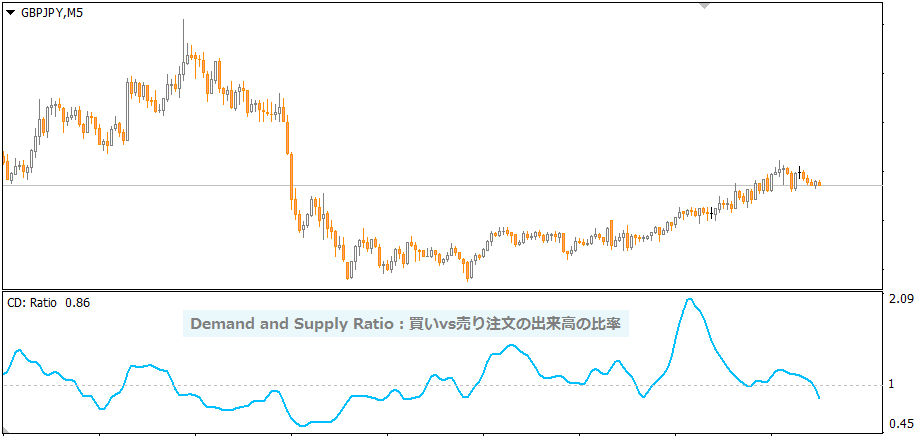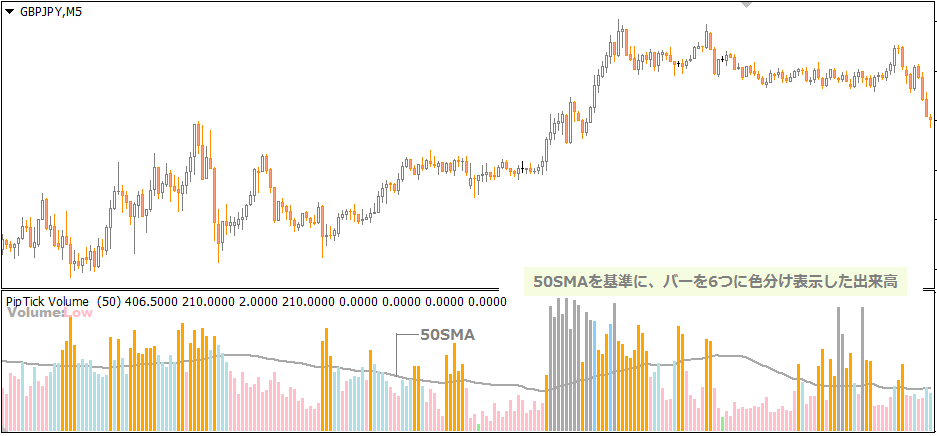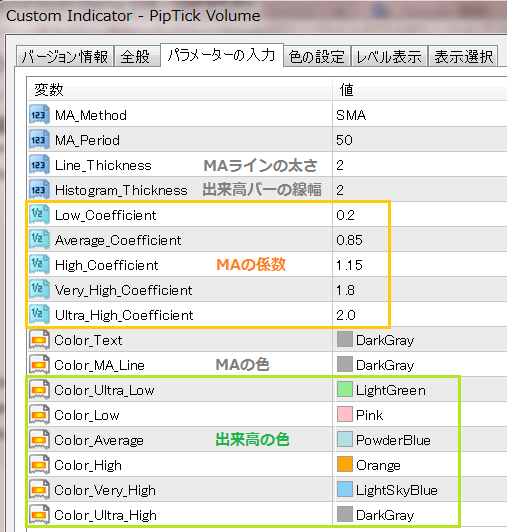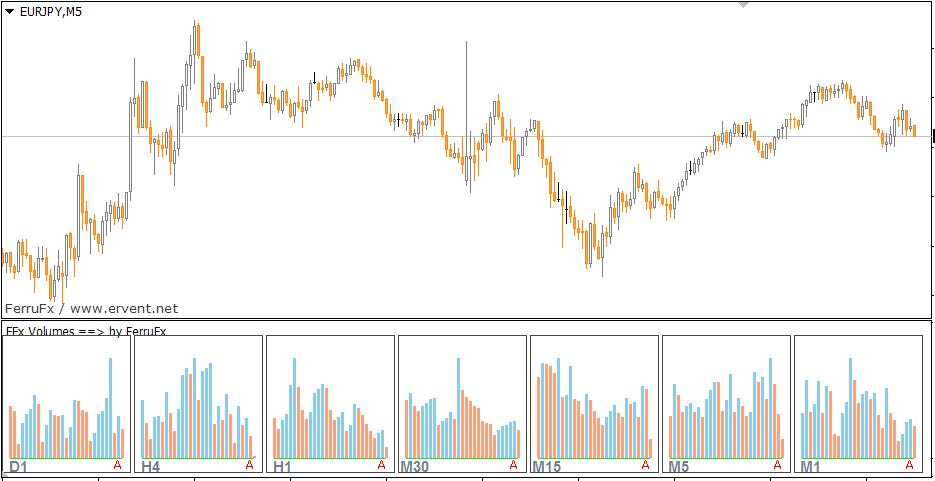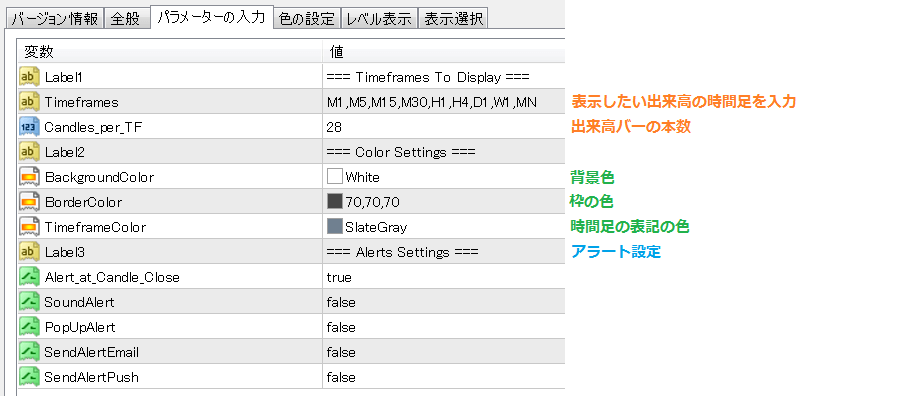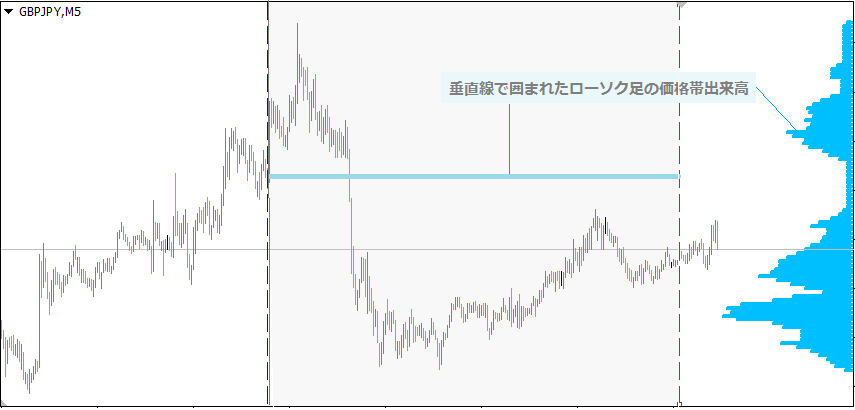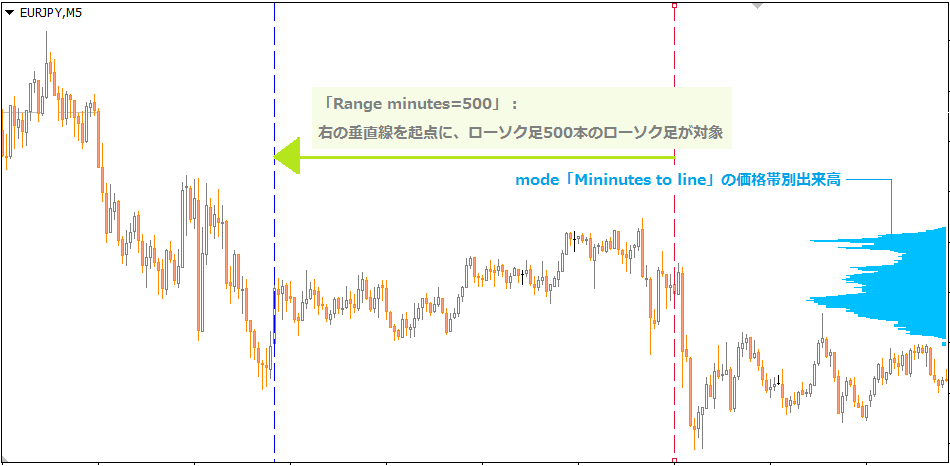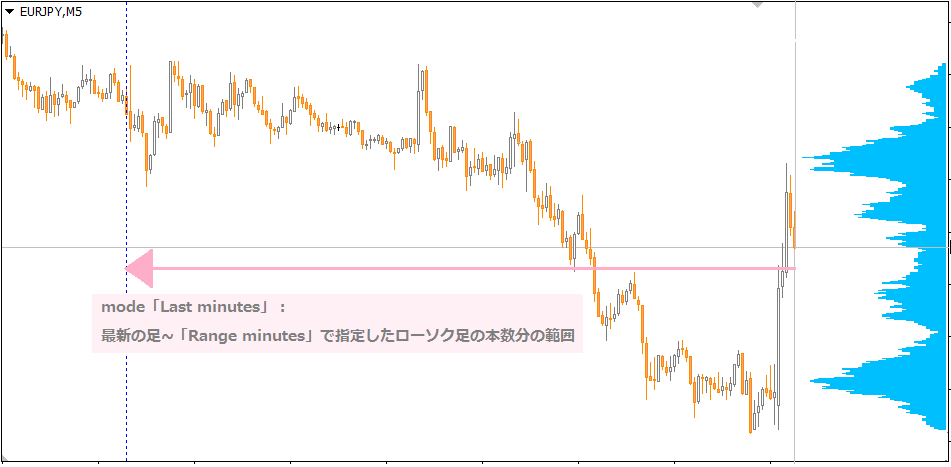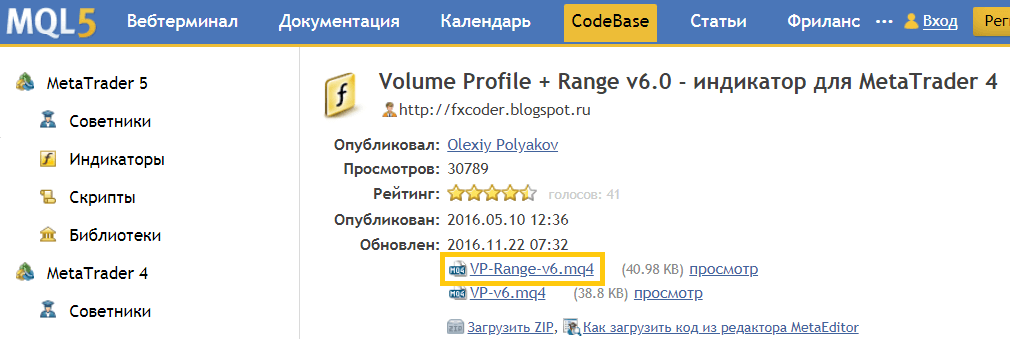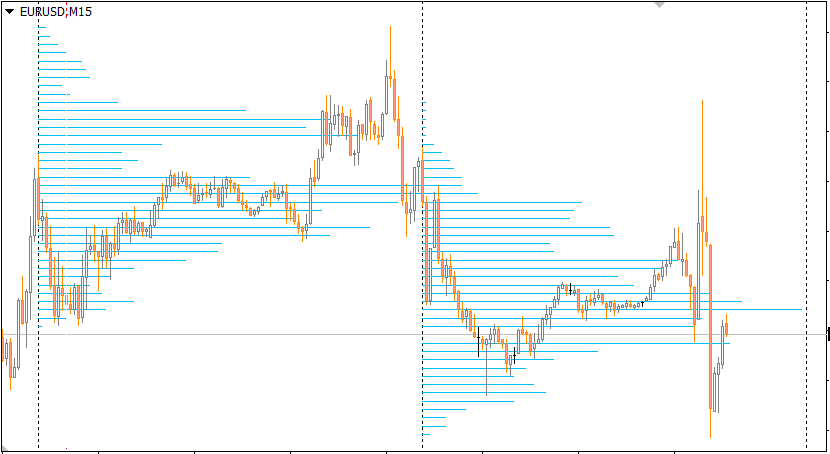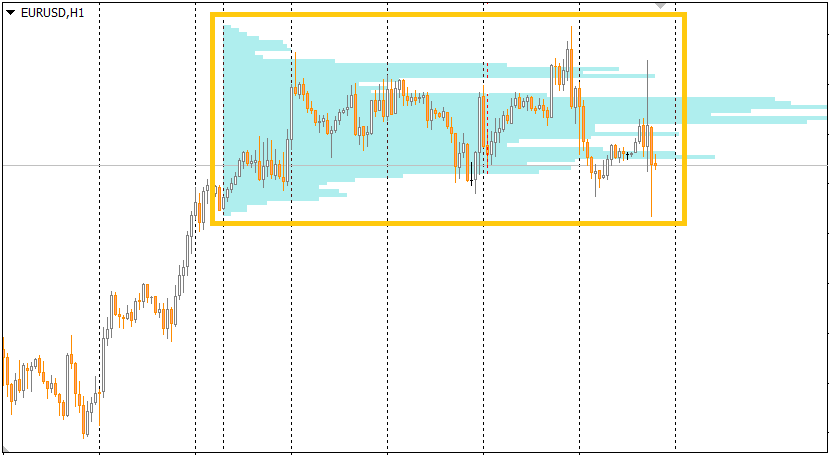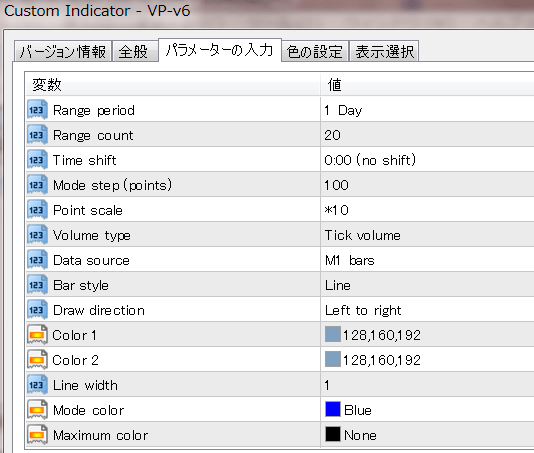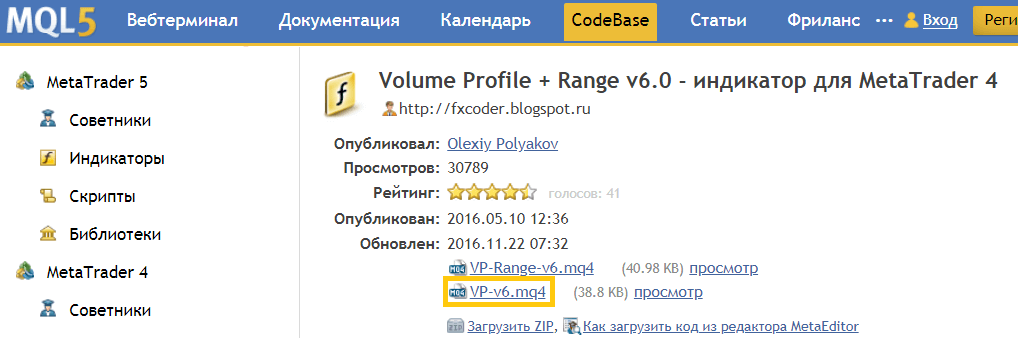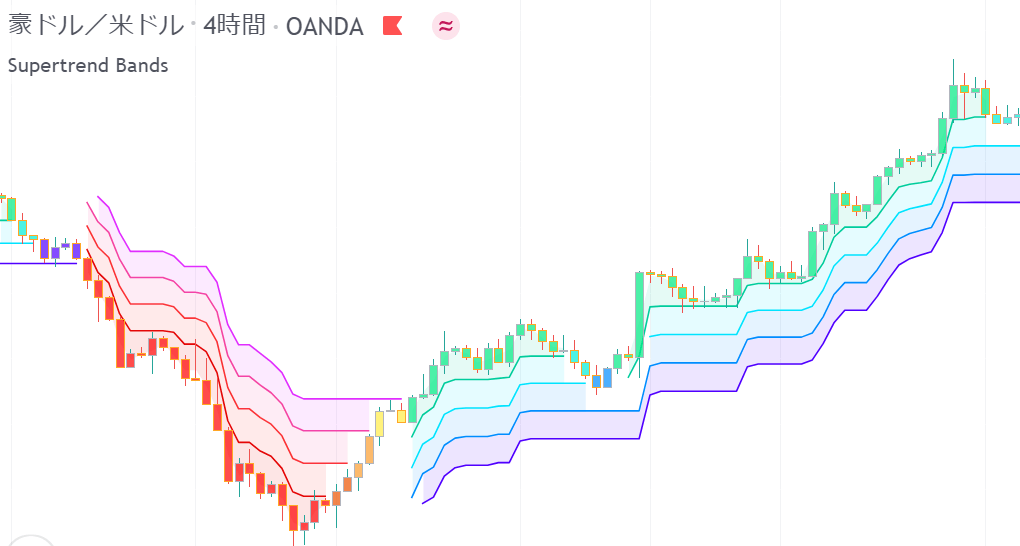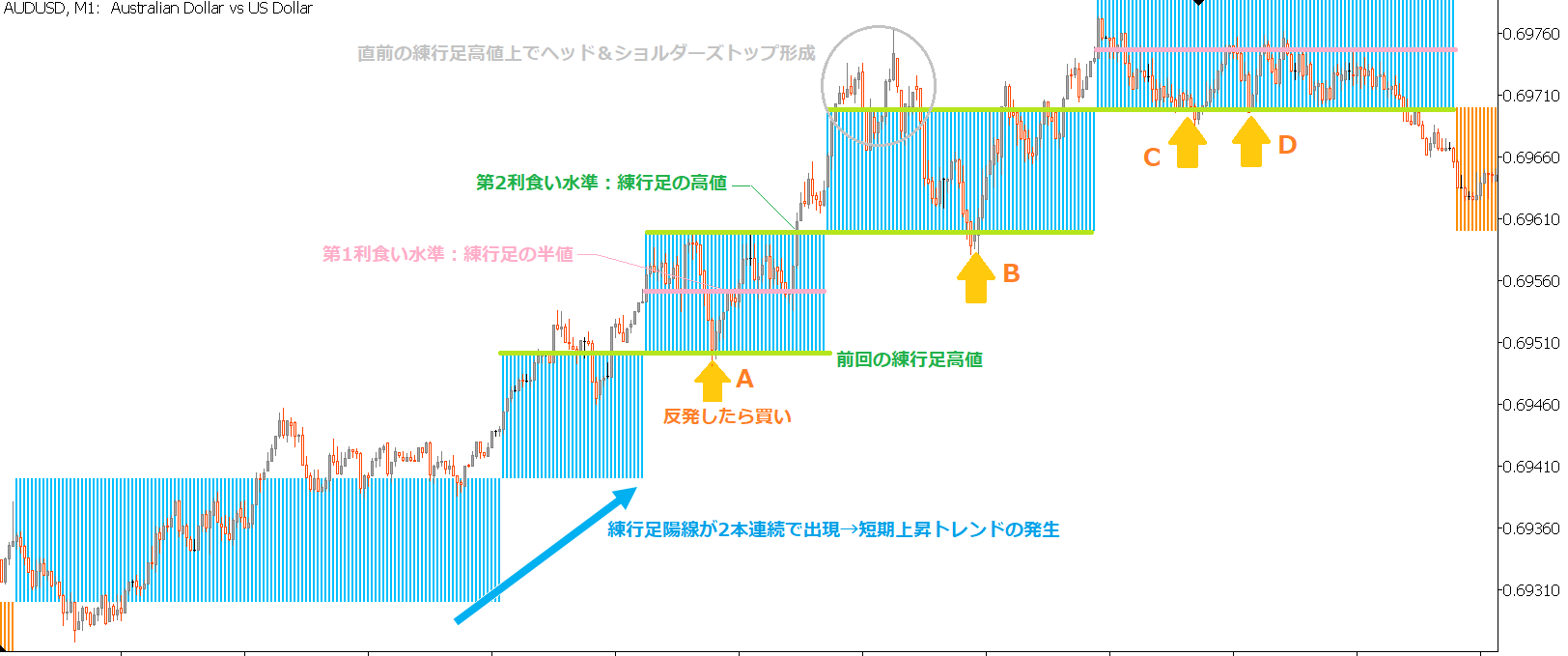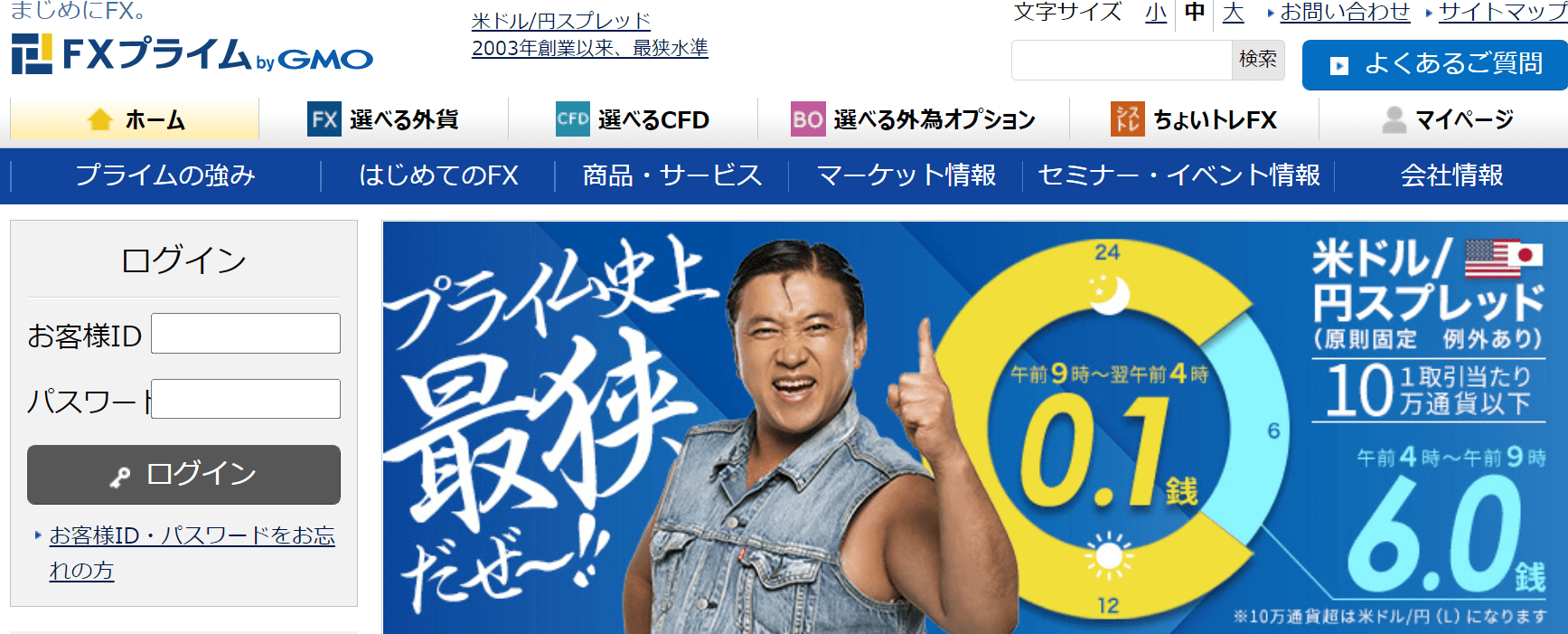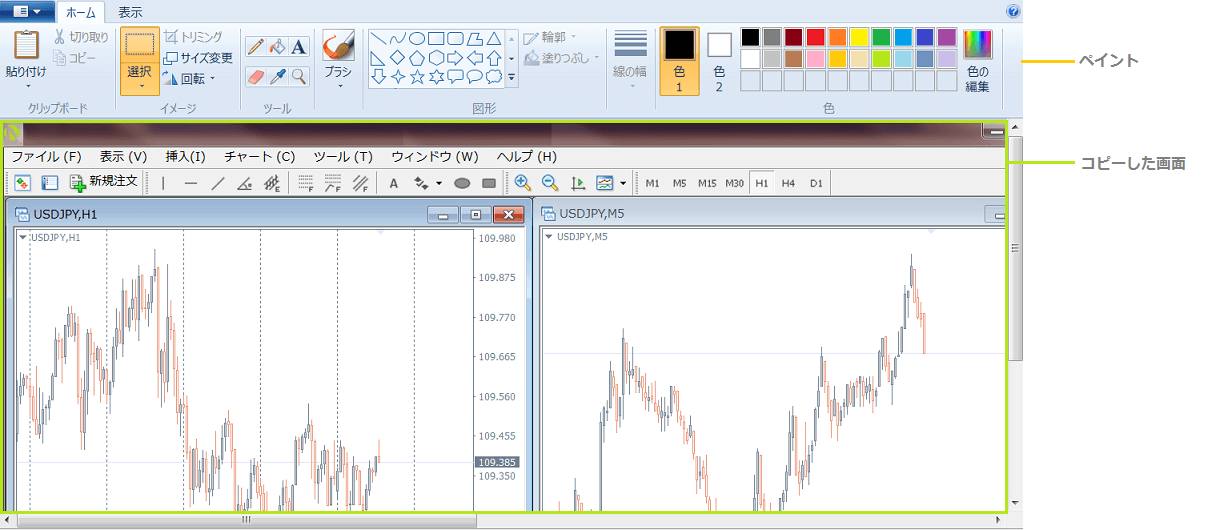この記事では、出来高(Volume)のおすすめMT4インジケーターを紹介します。
具体的に次の5つを紹介します。気に入ったものがあれば、ぜひお試しください!
目次
1.出来高に移動平均線を表示するインジ
「Volume with Custom Moving Average」は、出来高と移動平均線をサブウィンドウに表示するインジケーターです。
この移動平均線は出来高の平均値を表しており、出来高の増減に関する中・長期的な方向性を把握するのに役立ちます。
設定
出来高に追加するMAは、設定画面で「期間・シフト値・MAの種類」を変更できます。
また「色の設定」タブで、次の3つの色を変更できます。
color
・#0:1つ前と比べて、数値が小さい出来高のバーの色
・#1:1つ前と比べて、数値が大きい出来高のバーの色
・#2:MAの色
Volume with Custom Moving Average
※MT4上では、「volumeMA」という表記になっています
2.アラート機能つき出来高インジ
「Volume Bar 2 Osc」は、ローソク足の大きさ(出来高の大きさに近似)をヒストグラムで表示し、またその「ローソク足の大きさの平均値」を2種類ラインで表示します。
- その通貨ぺアのMT4で表示できるローソク足すべての大きさの平均値(チャート上のすべての出来高の平均値)
- 指定した期間におけるローソク足の大きさの平均値
そして、トレーダーが設定した平均水準を出来高が超えたら、ポップアップ画面と音声で知らせてくれるアラート機能も搭載されています。
設定
・VolumeAlert:trueにすると、アラートがONになります
・ShowAverVol:チャートのすべてのローソク足の大きさの平均値の水準を表示/非表示
・ShowAverVolClient:指定した範囲におけるローソク足の大きさの平均値の水準を表示/非表示
・BarsCount:平均値の範囲の指定(バーの本数)
また出来高の色は、指定した平均値を超えたバーと超えてないバーで色分けすることができます。
※上のサイトでインジケーターをダウンロードできない場合は、「MT4・MT5インジケーターがダウンロードできない場合の解決策」をご覧ください
3.買い&売りそれぞれの出来高を表示するインジ
「Cumulative Delta MT4」は、買い注文と売り注文それぞれの出来高をヒストグラムで表示してくれます。
設定
出来高の表示方法は、設定の「mode」で変更できます。たとえば、つぎのようなものがあります。
mode
・Buy and Sell Volumes:買い・売り注文の出来高をヒストグラムで表示
・Demand and Supply:買い・売り注文の出来高をラインで表示
・Demand and Supply Ratio:買いvs売り注文の出来高の比率
また指定した水準を出来高が超えると、アラートで知らせてくれます。
alert
・Alert Level For Demand:買い注文の出来高のアラート水準
・Alert Level For Supply:売り注文の出来高のアラート水準
関連 出来高累積指標 オン・バランス・ボリューム(OBV)とは?使い方・戦略を徹底解説!
4.出来高の大きさで6つのパターンに色分けするインジ
「PipTick Volume」は、出来高のバーをその大きさに応じて、次の6つに色分け表示します。
①ultra low ②low ③average ④high ⑤very high ⑥ultra high
大きさの基準は出来高に表示した移動平均線で、「MAの係数(Coefficient)」で6つの領域を調整できます。
たとえば、「Very_High_Coefficient=1.8」「Ultra_High_Coefficient=2.0」の場合、⑤very highと⑥ultra highの領域は以下のようになります。
⑤very high:MAの1.8~2.0倍の数値の出来高
⑥ultra high:MAの2倍以上の数値の出来高
5.他の時間足の出来高をサブウィンドウに表示するインジ
「FFx Volumes」は、サブウィンドウに複数の時間足の出来高を表示するインジケーターです。
時間足を切り替えることなく、上位足や下位足の出来高をリアルタイムで確認することができます。
設定
6.価格帯別出来高のMT4インジケーター
5-1.VP-Range-v6
「VP-Range-v6」は、指定した期間(範囲)における価格帯別出来高をチャートの右横に表示します。
設定
出来高を測定する範囲(横軸)の指定方法は、つぎの3つがあります。これは設定の「Range mode」で変更します。
Range mode
・Between lines:2本の垂直線で囲まれた範囲
・Last minutes:「Range minutes」で指定した直近のローソク足の本数分
・Mininutes to line:1本の垂直線を右端とした、「Range minutes」の範囲
※「Between lines」や「Mininutes to line」にすると、チャートに垂直線が表示されます。この垂直線を左右に動かすことで、指定範囲を調整することができ、それに応じて価格帯別出来高の大きさも変化します。
他の重要な設定には、つぎのようなものがあります。
・Point scale:出来高の表示間隔(縦軸)
・Volume type:出来高の種類
・Bar style:出来高バーの種類。ラインやヒストグラムなど
・Histgram positon:出来高を画面のどの位置に表示するかを指定
・Mode color:極大値になるバーの色
・Maximum color:出来高が最も大きいバーの色
・Mode step:2つの極大値の最小幅
・Histogram position:ヒストグラムを表示する位置
※VP-Range-v6では、もう一本赤い点線がチャートに表示されます。これは価格帯別出来高を表示することができる期間の左端を表します。
そのため、この点線より左のチャートでは価格帯別出来高が表示されません。
5-2.VP-v6
「Volume Profile-v6」は、1日・4時間・1時間など、指定した期間での価格帯別出来高をヒストグラム形式で表示します。
上の15分足チャートでは、当日と前日における、それぞれの価格帯別出来高が表示されています。
また下の1時間足チャートでは、今週1週間における価格帯別出来高が表示されています。
設定
・Range period:価格帯別出来高を集計する期間
・Range count:価格帯別出来高を表示する個数
・Time shift:集計範囲を1時間足単位で左右にシフト
・Draw direction:ヒストグラムの方向(右向きと左向き)
※他の設定は、「VP-Range-v6」と同じです。
※TradingViewの固定期間出来高プロファイルでも、指定した期間における価格帯別出来高をチャートに表示することができるので興味がある方はぜひお試しください!
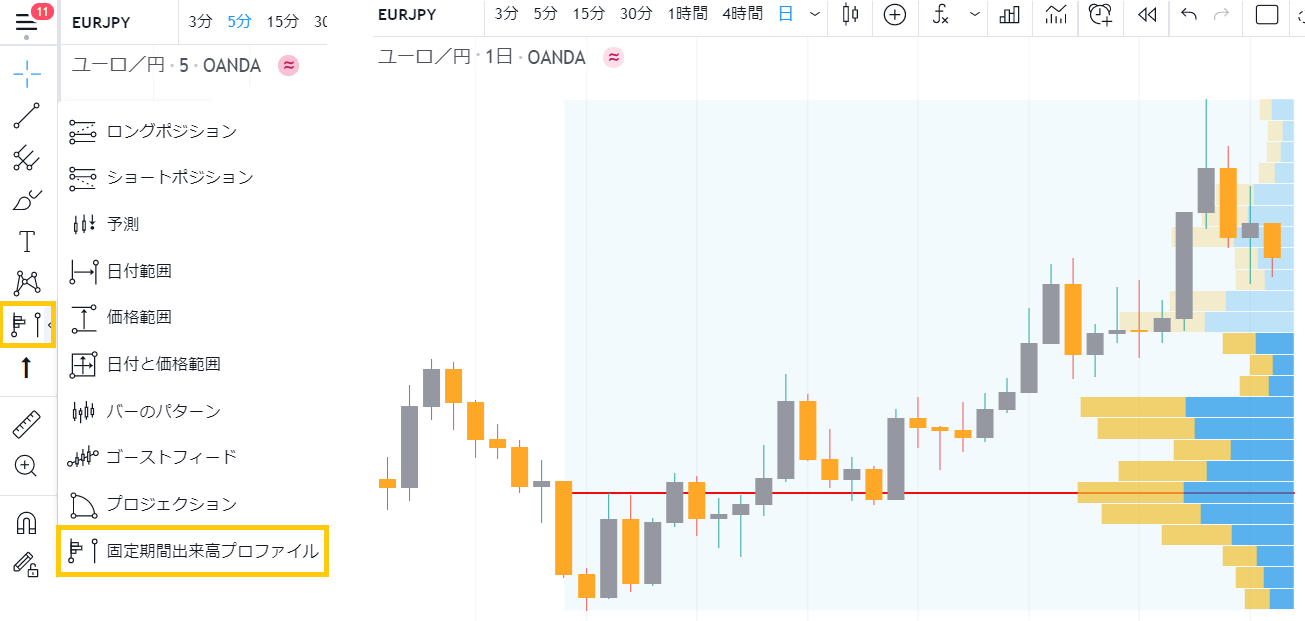
出来高の変化率を測定するインジ
出来高の変化率は、「VROC」というインジケーターで調べることができます。
詳しくは、『【FX】出来高の変化率を測定する指標 VROCの使い方!』で解説しています。